在WPS表格中插入空行的时候我们一般都采用先选中一行,单击鼠标右键再单独插入的形式来完成。但是如果遇到隔行批量的插入空行的话,这样操作工作效率就会严重下降。下面我们就来教大家快速在WPS表格中实现隔一行插入多行的效果。
实例、如下表,我们如果要制作工资条,就要实现隔一行插入一行或者更多行的效果。
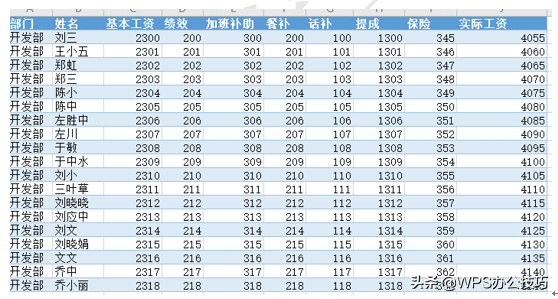
首先,我们在右侧空白格内输入两个数字。然后把光标放在2单元格右下角,变成十字光标的时候,双击鼠标,填充其它的空白单元格。
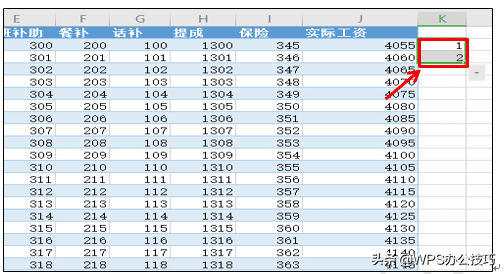
填充完后,我们选择整个数字区域复制粘贴至下面的空白单元格内。
相关影片资源迅雷下载推荐
delete键是什么意思什么功能(Mac系统Delete键的5种用法)
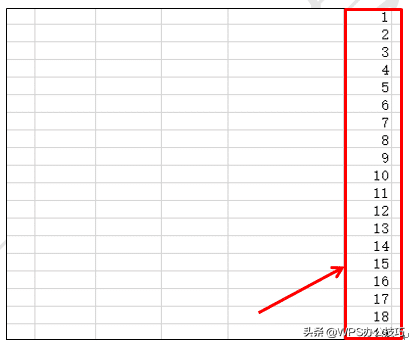
然后再按顺序粘贴一次,然后我们按Ctrl+A键,选中所有表格,然后点击开始菜单栏下的排序按钮。
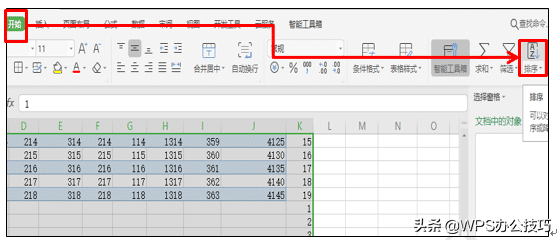
所有的表格就会自动的出现隔行插入多行的效果。如果复制粘贴的是一次顺序数据的话,就是插入一行,如果复制粘贴二次顺序数据的话就是插入二行。依次类推,插入几行,就复制粘贴几次顺序数据。
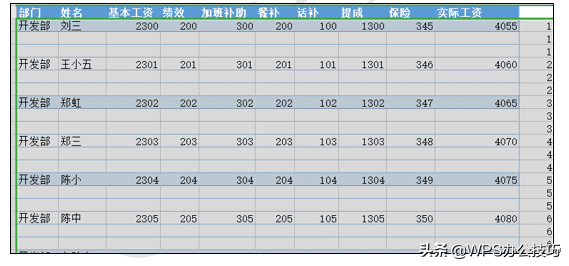
以上就是WPS表格实现隔一行插入多行的效果的操作。
相关影片资源迅雷下载推荐
win7休眠怎么设置?(win7系统在哪里更改电脑休眠时间)
版权声明:除非特别标注,否则均为本站原创文章,转载时请以链接形式注明文章出处。

